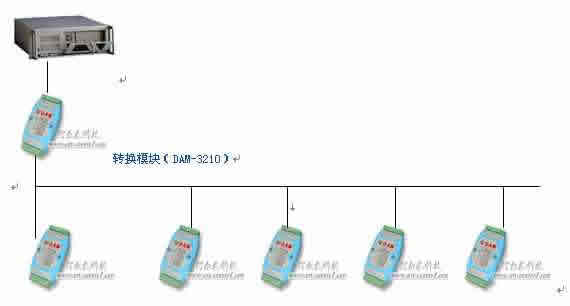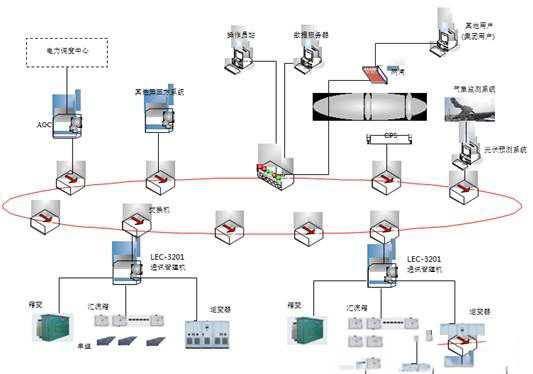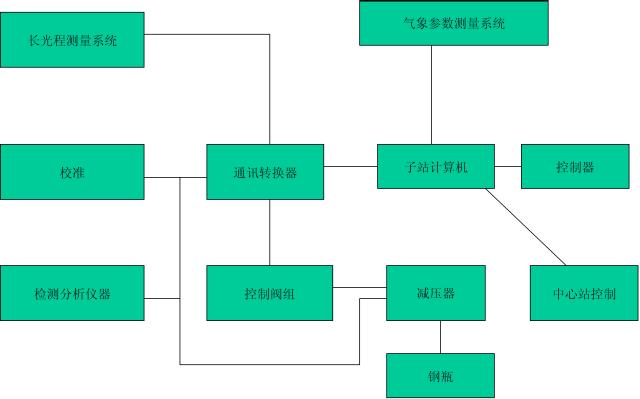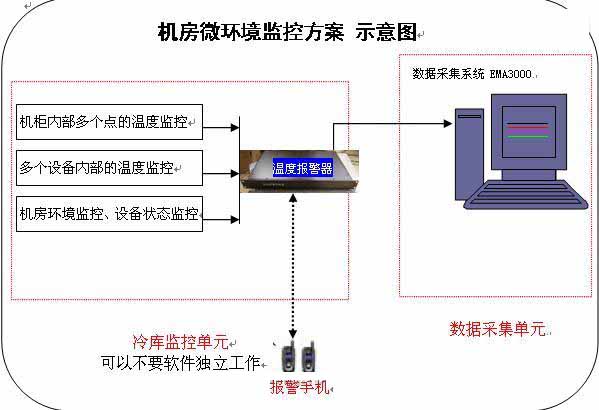1、安装方式及选配器件
高速球安装方式及选配器件见表1:
表1:高速球安装方式及选配器件
安装
方式
支架
电缆(含连接头)
选配器件
电源
温控
壁挂
壁挂支架
电源接口线
视频接口线
RS485接口线
DC 12V /4A
0℃以下须选用
吊装
长度为20cm(标配)或40cm支架可选。
吸顶
无支架,用户需自备钢丝绳。
2、摄像机安装
摄像机镜头控制线连接
摄像机镜头控制线由摄像机方提供,请按下表摄像机与解码板接线端子对应关系连接好摄像机镜头控制线。
摄像机镜头控制信号
解码板对应接线端子
摄像机电源
DC+12V 、GND
镜头变焦
ZOOM
镜头聚焦
FOCUS
镜头光圈
IRIS
镜头控制公共地
COM
3、视频电缆连接
将机芯内部提供的BNC视频接口直接插入到摄像机视频输出接口。最后用扎线将机芯内部的视频连线和镜头连线扎在解码板镜头连接端子旁边的小孔上。摄像机安装好后,请设置球机的通讯协议、波特率、地址等。
4、全球球罩与支架的安装
把电源线、视频线、RS485控制线穿过支架圆孔内,然后将球罩顶上方对准支架圆孔扣紧,用螺丝刀把支架上三个M6的螺丝打紧,使螺丝打入螺丝卡槽内。(如图4所示)
5、高速球支架安装
☆室外高速球壁挂式支架安装:
选择安装高速球的位置,并确认有相当承受力的地方,用铅笔将壁挂式支架四个φ7.5安装孔相对位置画在墙上,然后用膨胀螺栓(没有提供)将支架固定板安装在墙上。(如图5)
☆室外高速球吊装式支架安装:
选择安装高速球的位置,并确认有相当承受力的地方,用铅笔将固定盘的3个安装孔相对位置画在房顶上,然后用膨胀螺栓(没有提供)将固定盘固定在房顶上。请不要忘记将与高速球相连的电源线、视频信号及控制信号线先通过进线孔穿入支架管内。参考图6。
6 、球机的固定
第一步:将电源放入已经连接好的全球的壁挂支架内,并用电源压板将电源扣紧,防止电源滑出。(如图7所示)
第二步:将电源线、视频线、控制线从支架的出线孔拉出,然后将支架图示上虚线部分对准已经安装了的支架固定板上方的两个扣位,再把支架往下扣正。确定支架与固定板完全扣好后将支架上的螺钉对准固定板上下方的一个扣位锁紧。(如图8所示要锁紧螺钉的地方)
7、半球的安装
对于有天花板的场所,可使用吸顶型球罩平嵌入天花板的安装方式,形成半球型,美观大方,隐蔽性强。半球安装适用于天花板比较结实的地方。首先确定安装位置,用铅笔在天花板上把上罩的轨迹画下来,开相应大小的孔,将上罩嵌入天花板,将弹簧压块压在天花板开孔的边缘,用螺丝刀拧紧调整弹簧夹的螺杆,使上罩牢固地平嵌入天花板。为安全考虑,将一根金属安全绳(要求金属安全绳的承载重量大于高速球重量的5倍)连到屋顶有加强结构上。安全绳的另一端连接到上罩的顶部。
8、电源、信号线缆连接
所有安装完毕后,开始连接电缆。
1、高速球电缆用途见表1。
表1
电缆
用途
连接对象
备注
4芯电缆
DC12V电源
解码板—电源适配器
电源接口
485控制信号
解码板-控制设备
绿色(+)、白色(-)
视频电缆
摄像机信号
摄像机-监视设备
BNC连接头
温控设备电源线
DC12V电源
温控设备-电源适配器
与解码板电源并联接入
摄像机镜头控制线
镜头控制、电源
解码板-摄像机
摄像机提供(含电源线)
2、温控电源线的连接
如购买的产品选配有温控功能,用户可以根据使用的环境来选择,选择条件请参考温控连接图2、电源、RS485电缆的连接
3、将电源12V输出端接口与机芯的电源接口连接。将485控制线直接连接至球机提供的485接口上,绿色接485+,白色接485-。
4、视频线的连接
用户将已铺设的视频线焊接一个BNC公插头然后连接到我公司提供的视频接口上。至此所有的电源及信号电缆已连接完成,请再仔细检查是否连接正确,电缆连接处是否牢固。
5、最后将本公司提供的专用电源的220V电源接口连接上AC220V电源。
第三部分:球机的功能设置
9、地址、协议、波特率等设置
高速球内置解码板,通过解码板对地址、协议、波特率的设置,实现对高速球的云台和摄像机的镜头控制。
1、地址设置
8位拨码开关(详见图10图11)的1-6位用于高速球的地址码设置,可在1~63范围内进行地址编码 ,每个高速球的地址码应与硬盘录像机或矩阵或控制键盘的地址码一致,才能实现控制。用于设置地址码6位拨码开关采用2进制,每位拨至ON时值为1,拨至OFF时值为0,详见表2。
表2:地址编码与拨码开关对应表
编号
654321
编号
654321
编号
654321
编号
654321
1
000001
17
010001
33
100001
49
110001
2
000010
18
010010
34
100010
50
110010
3
000011
19
010011
35
100011
51
110011
4
000100
20
010100
36
100100
51
110100
5
000101
21
010101
37
100101
53
110101
6
000110
22
010110
38
100110
54
110110
7
000111
23
010111
39
100111
55
110111
8
001000
24
011000
40
101000
56
111000
9
001001
25
011001
41
101001
57
111001
10
001010
26
011010
42
101010
58
111010
11
001011
27
011011
43
101011
59
111011
12
001100
28
011100
44
101100
60
111100
13
001101
29
011101
45
101101
61
111101
14
001110
30
011110
46
101110
62
111110
15
001111
31
011111
47
101111
63
111111
16
010000
32
100000
48
110000
KODICOM卡硬盘录像机KRE-301协议,上海诚丰硬盘录像机PELCO-D,RM110协议地址采用16进制,与其它地址采用十进制不同,故地址首先需转换为十进制,拔码开关如表3
表3:16进制地址与拨码开关对应表
编号
654321
编号
654321
编号
654321
编号
654321
1
000001
5
000101
9
001001
13
010011
2
000010
6
000110
10
010000
14
010100
3
000011
7
000111
11
010001
15
010101
4
000100
8
001000
12
010010
16
010110
请按自己定义好的高速球地址,按照表2或表3完成拨码开关的设置。
2、波特率设置
8位拨码开关(见图11)的7、8位用于高速球的地址码设置,可设置的波特率为1200BPS、2400BPS、4800BPS、9600BPS。每位拨至ON时值为1,拨至OFF时值为0,波特率与拨码开关对应见表4。
表4:波特率与拨码开关对应表
拨码开关
1200 bps
2400 bps
4800 bps
9600 bps
第7位
OFF
ON
OFF
ON
第8位
OFF
OFF
ON
ON
请根据控制高速球设备所采用的通信波特率按照表4完成拨码开关的设置。
3、协议设置
6位拨码开关的1,2,3,4位(见图11)用于设置协议类型,内置解码板提供下表5所列的协议,也可按用户要求将其它写入其它的协议。
表5:拨码开关与协议对应表
编号
4,3,2,1 位
协 议
1
0 0 0 0
PELCO_D
2
0 0 0 1
PELCO_P
3
0 0 1 0
VICON
4
0 0 1 1
PELCON
5
0 1 0 0
KALATEL-312
6
0 1 0 1
CCR-20G
7
0 1 1 0
ADR-8060
8
0 1 1 1
HY
9
1 0 0 0
M800-CIA
10
1 0 0 1
PANASONIC
11
1 0 1 0
LILIN
12
1 0 1 1
KRE-301
13
1 1 0 0
WISDOM
14
1 1 0 1
RM110
15
1 1 1 0
NEW
16
1 1 1 1
PELCO_D1
本解码器通常提供以上16种协议,但可根据用户需要提供更多协议。可提供协议有:
与矩阵通讯协议: SAMSUNG、科力矩阵、天大天财矩阵、派尔高矩阵、银信矩阵、LP矩阵。
与硬盘录像机通讯协议:录林王嵌入式、凯创嵌入式、DM嵌入式、海康威视嵌入式、KCL(三洋)、YAAN、 SAMSUNG、 KIDICOM-SX硬盘录像机使用协议与波特率参照表见表6。
与键盘通讯协议:维多键盘、PWT键盘、三星键盘、YAAN 。
表6:硬盘录像机使用协议与波特率参照表
KOMSA系列硬盘
PELCO-D 2400,RM110 9600,HY 9600
MPG4卡威视软件
HY 9600,PELCO-D 2400,RM110 9600
MPG4卡上海诚丰软件
PELCO-D 2400,RM110 9600
KODICOM硬盘
PELCO-D 2400,LILIN SD 9600,KRE-301 9600
PICO软压卡
PELCO-D,KTD-312,VICON等,波特率可调
PICASO硬盘
PELCON 2400,PELCO-D 2400,CCR-20G 4800
MPG4卡迪威泰克软件
ADR-820 4800
MPG4卡中佳天威软件
HY 9600,PELCO-P 2400
图敏卡(成都科力)
M800-CIA 2400
MPG4卡银河伟业软件
PELCO-D 2400,WISDOM 4800
请根据控制高速球的设备(如矩阵、硬盘录像机、键盘)所采用的协议来选择合适的通讯协议。建议在进行安装以前,对控制和受控设备进行兼容性测试。
为实现KODICOM硬盘录像机三可变镜头控制,请使用KRE-301协议。具体操作如下:
打开控制界面最上方POWER按钮之后,再按聚焦按钮,则变为光圈控制。关闭POWER按钮之后,再按聚焦按钮,则恢复聚焦控制。
4、球机功能设置表:
功能代号
键盘操作定义
功能代号
键盘操作定义
160
打开左右限位设置
140
巡视组设置开始
161
关闭左右限位设置
141
巡视组设置结束
130
设置左限位
142
启动巡视组
131
设置右限位
162
打开看守位功能
132
启动左右扫描
163
关闭看守位功能
135
启动云台360度扫描
164
设置看守位
138
停止云台自动扫描
如果控制控制设备不能调用128号以后的预置位时,请选用PELCO-D1协议,功能操作表如下:
功能代号
键盘操作定义
功能代号
键盘操作定义
120
打开左右限位设置
110
巡视组设置开始
121
关闭左右限位设置
111
巡视组设置结束
100
设置左限位
112
启动巡视组
101
设置右限位
122
打开看守位功能
102
启动左右扫描
123
关闭看守位功能
105
启动云台360度扫描
124
设置看守位
108
停止云台自动扫描
5、云台旋转速度的设置
可通过拨码开关来设置云台的旋转速度。
六位的拨码开关的5,6位(见上图)是用来设置云台的旋转速度。设置方法见表5:
编号
5,6位
旋转速度
1
00
6度
2
10
9度
3
01
12度
4
11
15度
表5
10、通电工作状态检测
加电后,看解码板上的电源指示灯是否亮,此时高速球开始自检过程。球机自检完成后云台最终停止的位置是水平回到左限位位置,上下倾斜30度。自检完成后可能出现两种状态:
a、高速球没有动作
b、高速球开始水平自动巡视状态
如果高速球处于水平自动巡视状态,则应通过控制设备停止高速球的巡视动作,避免因摄像机安装不当造成摄像机电缆摩擦或碰撞内罩。
安装好透明罩后,慢慢控制高速球上下左右动作,观察高速球转动是否灵敏、稳定,摄像机和电缆是否摩擦或碰撞内罩。
如果机芯转动时不稳定、有杂音,请检查高速球与支架连接是否处于垂直状态,机芯与固定板是否完全咬合。否则,请按上面的安装方法,断电后,重新检查安装。
如果摄像机或电缆摩擦或碰撞内罩,请关闭电源,打开透明罩,调整摄像机在吊臂上的位置,或将内罩的电缆整理,重新扎紧,安装好透明罩。
请再加电,慢慢控制高速球上下左右动作,观察高速球转动是否灵敏、稳定,摄像机和电缆是否摩擦或碰撞内罩。
如果上述过程顺利完成,请根据需要,调整高速球水平扫描的范围。即左右限位的调整。
功能设置:如果选用PELCO-D1的协议控制时,请选用括号内功能代码操作。
11、设置及调用预置位
预置功能是球机能将当前状态下云台的水平角度、倾斜角度等参数以数字(1~16)为序号储存到高速球当中,需要时可以迅速调用这些参数,并将云台调整至该位置。操作者可方便快捷地通过控制键盘等设备储存及调出预置位,本高速球能支持16个预置位。
1、设置预置位
通过本公司的键盘控制将高速球调整到需要设置预置位的最佳位置后,在数字区输入所需要代表该预置位的数字,此时数码显示区出现输入的预置位号,再输入PRESET键,此时 数码显示区恢复原来的显示,该预置位设置成功。
例:设置1号预置位
a、 移动控制摇杆将球机移到所需要的位置。
b 、输入1
c 、点击PRESET键
2、调用预置位
调用预置位是使球机快速准确的回到预先设置的位置。
首先按数字键输入预调的预置位号后,数码显示区就会显示该预置位号,然后点击PREVIEW键,此时球机回到预先设置位置。
例:调1号预置位
a、输入1
b、点击PREVIEW键
12、 巡视功能设置
自动巡视是高速球最新的功能,通过操作任意设定巡航路线,只需一个外部命令就可以让球机自动地按指定的路线进行巡视。巡视组最多可存储16个预置位。
巡视组的设置
a. 在键盘的初始状态下,输入数字140(110)再点击PREVIEW键进入巡视组设置。
b. 进入设置后开始添加要巡视的预置点号,输入要添加的第一个预置点号再点击PREVIEW键,第一个预置点添加成功;继续添加第二个要巡视的预置号,输入第二个预置点号再点击PREVIEW键,第二个预置点添加成功;用同样的方法继续添加其它预置点。
c. 所需要巡视的预置点添加完成后在键盘上输入数字141(111)再点击PREVIEW键退出巡视组设置。
1、巡视组的启动
在键盘的初始状态下,输入数字142(112)再点击PREVIEW键,则启动预先设置的巡视组。
例如:要对巡视组的巡视路线设置为1→2→5→3→4→6(设置巡视组前先设置好预置位)
1、调用140(110)号预置点进入巡视组设置(输入数字140(110)点击PREVIEW键)
2、调用1号预置点设置第一个巡视点(输入数字1点击PREVIEW键)
3、调用2号预置点设置第二个巡视点(输入数字2点击PREVIEW键)
4、调用5号预置点设置第三个巡视点(输入数字5点击PREVIEW键)
5、调用3号预置点设置第四个巡视点(输入数字3点击PREVIEW键)
6、调用4号预置点设置第五个巡视点(输入数字4点击PREVIEW键)
7、调用6号预置点设置第六个巡视点(输入数字6点击PREVIEW键)
8、调用141(111)号预置点退出巡视组设置(输入数字141(111)点击PREVIEW键)
9、调用142(112)号预置点启动巡视组,低速球开始以1→2→5→3→4→6的巡视路线进行扫描
如果用其它一些控制设备控制低速球时,由于协议限制,低速球的一些特殊功能可能无法实现。(输入数字142(112)点击PREVIEW键)
13、左右限位设置
本机默认的旋转角度是360度,用户可根据现场的要求来重新设置云台的旋转角度。云台左右限位的设置方法有三种
14、看守位的设置、打开及关闭
本机自带一个看守位,用户可根据需求对要重点保护的区域预先设置好,当球机5分钟无人操作时,球机自动转动到预先设置的位置。
1、设置看守位
通过本公司的键盘控制高速球转动到要重点保护的区域,再在键盘数字区输入164(124)然后点击PREVIEW键,此时看守位设置成功。
2、打开看守位
用户可以通过键盘来选择打开看守位功能。通过在键盘数字区输入162(122)然后点击PREVIEW键来打开看守位功能;
3、关闭看守位
通过在键盘数字区输入163(123)然后点击PREVIEW键关闭看守位功能。
15、启动左右扫描
球机带有一个自动扫描功能,如果用户设置好左右限位后,需要球机在设置好的两点来回扫描监视时,通过键盘可以直接调用,操作如下:
1 、通过调用功能代码操作:
a、输入132(102)
b、点击PREVIEW键
2、通过键盘直接调用:
按AUTO键
这时球机会在两点之间来回扫描。
15、启动云台360扫描
该球机可以执行360度扫描功能,使球机达到了全方位扫描监视的效果。用户可以通过键盘直接调用,操作如下:
a、输入135(105)
b、点击PREVIEW键
这时球机会执行360度无限位扫描。
16、停止云台自动扫描
当球机在执行扫描时。用户需要球机执行其他的动作,可以通过键盘调用此功能停止运行,操作如下:
a、输入138(108)
b、点击PREVIEW键
第四部分: 附录
简易故障排除表
故障现象
可能原因
解决方法
通电无动作、无图像、指示灯不亮。
电源线接错
更正
供电电源损坏
更换
电源不符
更换
电源接线触不良
排除
通电有自检、有图像、不能控制
球机的地址码、波特率设定的不对
重新设定球机地址码和波特率
协议不对
更正
RS485线接反或开路
检查RS485控制线的接线
不能完成自检,有图像伴有马达鸣叫声
机械故障
检修
摄像机倾斜
摆正
电源功率不够
更换符合要求的电源,最好把电源放在球机附近
图像不稳定
视频线路接触不良
排除
电源功率不够
更换
某球机控制不停或者延迟
球机电源功率不够
更换符合要求的电源,最好把电源放在球机附近
检查控制最远处球机匹配电阻是否加入
离控制最远处球型摄像机加入匹配电阻
485信号衰减,485转换器驱动力不够
更换转换器
编辑整理:中国测控网